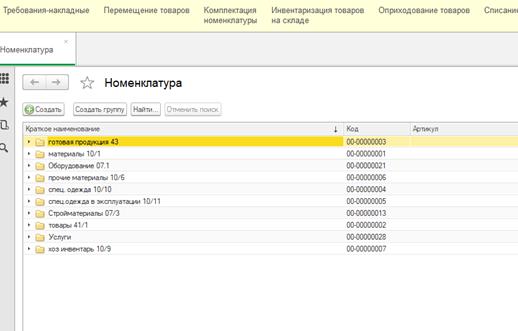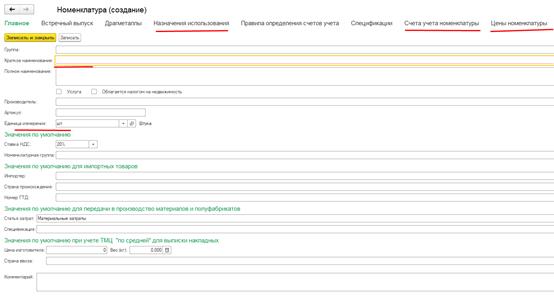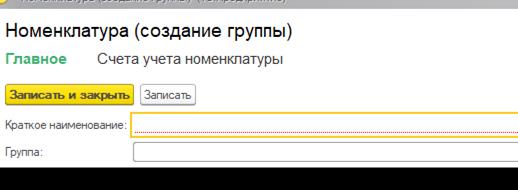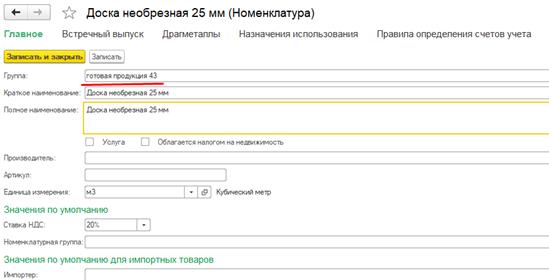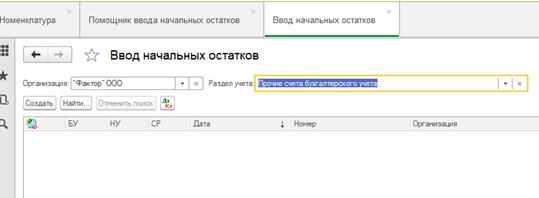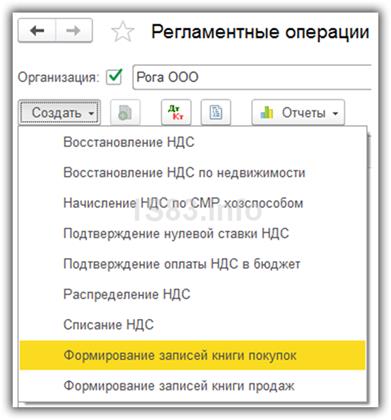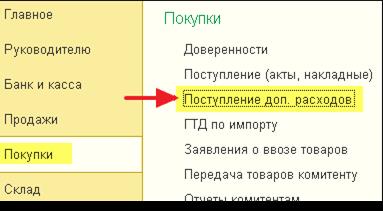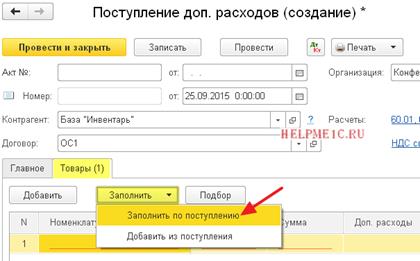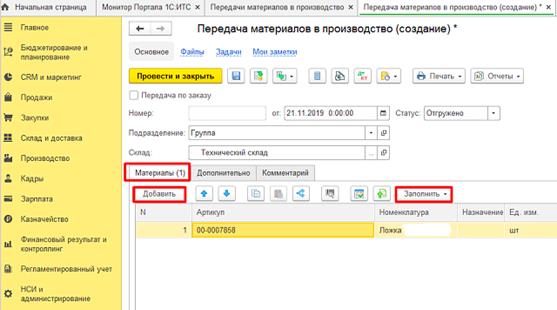Заглавная страница Избранные статьи Случайная статья Познавательные статьи Новые добавления Обратная связь КАТЕГОРИИ: ТОП 10 на сайте Приготовление дезинфицирующих растворов различной концентрацииТехника нижней прямой подачи мяча. Франко-прусская война (причины и последствия) Организация работы процедурного кабинета Смысловое и механическое запоминание, их место и роль в усвоении знаний Коммуникативные барьеры и пути их преодоления Обработка изделий медицинского назначения многократного применения Образцы текста публицистического стиля Четыре типа изменения баланса Задачи с ответами для Всероссийской олимпиады по праву 
Мы поможем в написании ваших работ! ЗНАЕТЕ ЛИ ВЫ?
Влияние общества на человека
Приготовление дезинфицирующих растворов различной концентрации Практические работы по географии для 6 класса Организация работы процедурного кабинета Изменения в неживой природе осенью Уборка процедурного кабинета Сольфеджио. Все правила по сольфеджио Балочные системы. Определение реакций опор и моментов защемления |
Автоматизация учета материалов.
Стоимость материалов, право собственности на которые перешло к организации, отражайте в 1С 8.3. по дебету счета 10 «Материалы» в: · фактической стоимости, если в учетной политике предусмотрите способ учета поступления материалов по фактической стоимости; · учетной стоимости, если учетной политикой предусмотрите, что приобретение материалов ведется по учетным ценам с применением счетов 15 «Заготовление и приобретение материальных ценностей» и счета 16 «Отклонение в стоимости материалов».
Справочник Материалы.
Учет материалов в программе 1С:Бухгалтерия 8.3 начинается с настройки счетов учета номенклатуры. Так будет удобнее и быстрее. Вначале переходим в справочник Справочники - Номенклатура. Показано на рисунке 6.1
Рисунок 6.1 — Номенклатура
Перейдя в справочник открывается окно «Номенклатура». Показано на рисунке 6.2. В справочнике создаем группу Материалы, хотя если вы создали базу через кнопку добавить, то у вас уже должны быть стандартные группы номенклатуры и счета учета, но все равно проверяем их наличие и настройку.
Рисунок 6.2 - Номенклатура
Внесение информации о новом материале
Для внесения информации о новом материале необходимо нажать кнопку «Создать». После откроется окно с полями, которые необходимо заполнить. Показано на рисунке 6.3
Рисунок 6.3 - Номенклатура (создание)
После заполнения нажимаем на кнопку «Записать и закрыть».
Создание группы в справочнике.
Для создания группы необходимо нажать на кнопку «Создать группу» в справочнике «Номенклатура». Показано на рисунке 6.4.
Рисунок 6.4 - Создание группы
После появится окно создания группы, где необходимо указать наименование группы и можно задать группу для создания подгруппы. Показано на рисунке 6.5.
Рисунок 6.5 - Создание группы
Перенос элементов в группу.
Для переноса элементов в группу необходимо при создании указать группу к которой будет относиться номенклатура в выделенном поле, либо же открыть редактирование уже добавленного элемента и изменить группу там. Показано на рисунке 6.6.
Рисунок 6.6 - Выбор группы
Ввод входящих остатков по 10 счету.
Для ввода входящих остатков используем функцию «Помощник ввода начальных остатков». Показано на рисунке 6.7.
Рисунок 6.7 - Помощник ввода начальных остатков
Находим счет 10, открывается форма Ввода начальных остатков. Показано на рисунке 6.8.
Рисунок 6.8 - Ввод начальных остатков
Нажимаем кнопку «Создать» и заполняем документ «Ввод начальных остатков». Показано на рисунке 6.9.
Рисунок 6.9 - Документ «Ввод начальных остатков»
Оформление документа Поступление материалов.
В пределах данной конфигурации необходимо оформлять документ «Поступление товаров и услуг». Для этого переходим в «Журнал операций», нажимаем кнопку «Создать». Откроется окно выбора создаваемой операции, указываем наименование, которое указано выше, откроется форма создания документа, где в табличной части указываем необходимые материалы. Показано на рисунке 6.10.
Рисунок 6.10 - Документ «Поступление товаров и услуг»
Формирование книги покупок, автоматизированная запись книги покупок.
Этот документ нужен, чтобы отразить вычеты по уплаченному НДС. Найти книгу покупок в 1С 8.3 вы можете в разделе «Операции». В появившейся форме списка нажмите на кнопку «Создать» и выберите пункт «Формирование записей книги покупок». Показано на рисунке 6.11.
Рисунок 6.11 - Книга покупок Заполним книгу покупок автоматически по кнопке «Заполнить». У нас автоматически появились все три документа, которые мы ввели в программу. Эти документы можно удалить при необходимости, либо добавить новые. Показано на рисунке 6.12
Рисунок 6.12 - Заполнение книги покупок
Оформление дополнительных расходов на приобретение материалов.
В нашей учетной политике закреплено, что все затраты связанные с закупкой товаров включаются в себестоимость этих товаров пропорционально их (товаров) с тоимости. Требуется отразить покупку товара в 1С:Бухгалтерии 8.3 (редакция 3.0), а затем распределить транспортные расходы на себестоимость товаров согласно их цене. Для этого заходим в раздел «Покупки» пункт «Поступление доп. Расходов», показано на рисунке 6.13.
Рисунок 6.13 - Поступление доп.расходов
Создаём новый документ, заполняем поставщика транспортных услуг; содержание услуги; сумму и способ распределения, показано на рисунке 6.15.
Рисунок 6.14 - Поступление доп.расходов
Переходим на закладку "Товары". Можно указать все товары, на которые нужно распределить расходы вручную (кнопка "Добавить"), но мы заполним их на основании документа поступления. Нажимаем кнопку "Заполнить по поступлению", показано на рисунке 6.15.
Рисунок 6.15 – Заполнить
Передача материалов в производство.
Основное рабочее место для работы с документом расположено в Разделе «Производство» - «Материальный учет» – Передача материалов в производство». Показано на рисунке 6.16.
Рисунок 6.16 – Передача материалов в производство
Документ может быть оформлен на основании выданного распоряжения или как свободный документ. Распоряжениями для оформления документа могут быть следующие документы: · Заказ материалов в производство; · Заказ на производство. В нашем примере оформим свободный документ без привязки распоряжений. Создаем документ по кнопке создать. В шапке документа заполняем: • Подразделение- подразделение, в которое передаются материалы; • Склад — склад, с которого происходит передача товаров для внутреннего использования. • Статус — статус передачи материалов в производство. На закладке «Материалы» по кнопке «Добавить» выбираем нужную нам номенклатуру. Проставляем количество. Подобрать номенклатуру так же можно по кнопке «Заполнить». Показано на рисунке 6.17.
Рисунок 6.17 - Передача материалов в производство
|
||||||
|
Последнее изменение этой страницы: 2020-11-23; просмотров: 90; Нарушение авторского права страницы; Мы поможем в написании вашей работы! infopedia.su Все материалы представленные на сайте исключительно с целью ознакомления читателями и не преследуют коммерческих целей или нарушение авторских прав. Обратная связь - 18.220.64.128 (0.017 с.) |